|
ANGEL OR DEVIL

qui puoi trovare qualche risposta ai tuoi dubbi. Se l'argomento che ti interessa non è presente, ti prego di segnalarmelo. Questo tutorial è stato creato con PSP X3, ma può essere eseguito anche con le altre versioni di PSP. Per tradurlo, ho usato PSP X. Questo tutorial è scritto e disegnato da Sternenfee56. Il © del tutorial appartiene all'autrice. Non può essere copiato su altri siti, nè essere offerto per il download. Lo stesso vale per la mia traduzione. Il materiale viene da vari gruppi di condivisione. Il copyright appartiene ai rispettivi autori. Grazie ai creatori dei tubes che mettono a disposizione il loro lavoro in vari gruppi di condivisione. Occorrente: Materiale qui Rispetta il lavoro degli autori, non cambiare il nome del file e non cancellare il watermark. Filtri: in caso di dubbi, ricorda di consultare la mia sezione filtri qui Nik Software - Color Efex Pro qui  1. Apri una nuova immagine trasparente 700 x 500 pixels. Imposta il colore di primo piano con il colore rosso #800000, e il colore di sfondo con il colore nero. Riempi  l'immagine trasparente con il colore di sfondo. l'immagine trasparente con il colore di sfondo.2. Apri aclis_interior_02_04_08_2009.pspimage e vai a Modifica>Copia. Torna al tuo lavoro e vai a Modifica>Incolla come nuovo livello. Sposta  il tube nell'angolo in alto a sinistra. il tube nell'angolo in alto a sinistra.Apri ds6023haus26[1].07.07pspimage.pspimage e vai a Modifica>Copia. Torna al tuo lavoro e vai a Modifica>Incolla come nuovo livello. Sposta  il tube nell'angolo in alto a destra. il tube nell'angolo in alto a destra.Livelli>Unisci>Unisci giù. Effetti>Plugins>Nik Software - Color Efex Pro - Cross Balance. 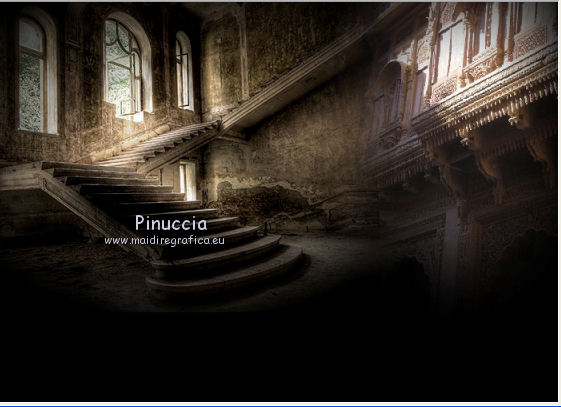 3. Apri calguisfire41010.pspimage e vai a Modifica>Copia. Torna al tuo lavoro e vai a Modifica>Incolla come nuovo livello. Sposta  il tube in basso sul bordo. il tube in basso sul bordo.Attiva lo strumento Deformazione  (tasto D sulla tastiera), (tasto D sulla tastiera),e, usando il nodo centrale, spingi il tube in basso fino a circa 300 pixels, e usa i nodi laterali a destra e a sinistra per rispettare le proporzioni. 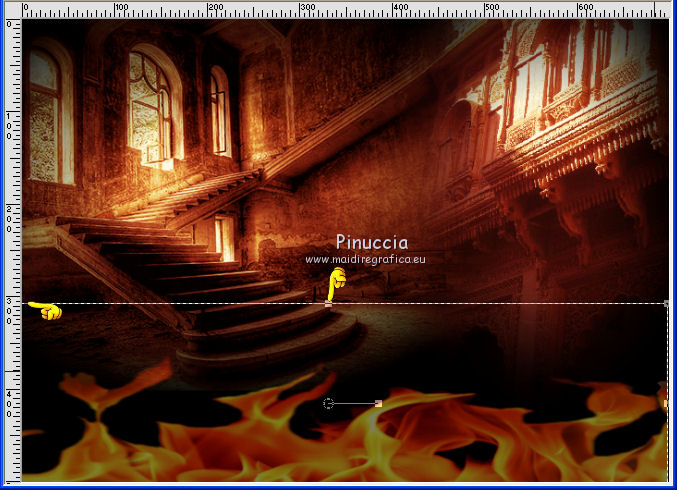 Abbassa l'opacità di questo livello al 50%. 4. Apri 1228506028_feerie.png e vai a Modifica>Copia. Torna al tuo lavoro e vai a Modifica>Incolla come nuovo livello. Immagine>Ridimensiona, al 65%, tutti i livelli non selezionato. Immagine>Rifletti. Sposta  il tube in basso a sinistra. il tube in basso a sinistra.sulla muratura della scala. Effetti>Plugins>Nik Software - Color Efex Pro con i settaggi precedenti. Abbassa l'opacità di questo livello al 53%.  5. Apri il tube 1Patries_VA-lantarenpaal 10-3-09.pspimage e vai a Modifica>Copia. Torna al tuo lavoro e vai a Modifica>Incolla come nuovo livello. Sposta  il tube in basso a destra. il tube in basso a destra.Livelli>Duplica, e attiva il livello sottostante dell'originale. Regola>Sfocatura>Sfocatura gaussiana - raggio 20.  Attiva il livello superiore della copia. Livelli>Unisci>Unisci giù. 6. Apri il tuo tube principale - il mio SS_1605_Tube.psp - e vai a Modifica>Copia. Torna al tuo lavoro e vai a Modifica>Incolla come nuovo livello. Immagine>Ridimensiona, all'80%, tutti i livelli non selezionato. Sposta  in basso al centro, sul bordo. in basso al centro, sul bordo.Livelli>Duplica, e attiva il livello sottostante dell'originale. Regola>Sfocatura>Sfocatura gaussiana, con i settaggi precedenti. Attiva il livello della copia. Livelli>Unisci>Unisci giù. 7. Apri Brick_Frame.psp e vai a Modifica>Copia. Torna al tuo lavoro e vai a Modifica>Incolla come nuovo livello. Effetti>Plugins>Nik Software, con i settaggi precedenti. Immagine>Aggiungi bordatura, 3 pixels, simmetriche, con il colore nero. Immagine>Aggiungi bordatura, 7 pixels, simmetriche, con il colore rosso di primo piano. Seleziona questo bordo con la bacchetta magica  Effetti>Plugins>Nik Software, con i settaggi precedenti. Livelli>Nuovo livello raster. Modifica>Incolla nella selezione (la cornice "Brick-Frame" è ancora in memoria). Effetti>effetti 3D>Smusso a incasso. 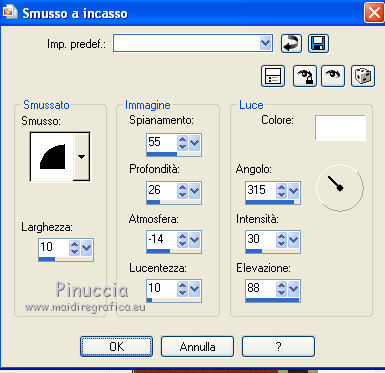 Effetti>Plugins>Nik software, con i settaggi precedenti. Selezione>Deseleziona. Immagine>Aggiungi bordatura, 20 pixels, simmetriche, con il colore bianco. Seleziona questo bordo con la bacchetta magica  , sfumatura e tolleranza 0. , sfumatura e tolleranza 0.Passa il colore di primo piano a Gradiente.  Riempi  la selezione con il gradiente. la selezione con il gradiente.Effetti>Effetti di distorsione>Distorsione. 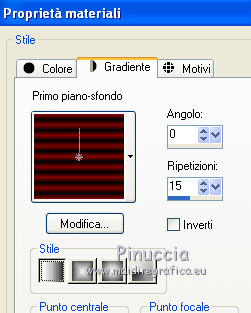 Modifica>Copia. Livelli>Nuovo livello raster. Modifica>Incolla nella selezione. Selezione>Deseleziona. Immagine>Rifletti. Abbassa l'opacità al 50%. Effetti>Effetti di bordo>Aumenta. Effetti>Plugins>Nik Software, con i settaggi precedenti. Attiva il livello superiore. Selezione>Seleziona tutto. Selezione>Modifica>Contrai - 20 pixels. Selezione>Inverti. Effetti>Effetti di bordo>Aumenta. Effetti>Plugins>Nik Software, con i settaggi precedenti. Selezione>Deseleziona. Immagine>Aggiungi bordatura, 3 pixels, simmetriche, con il colore nero. Immagine>Aggiungi bordatura, 7 pixels, simmetriche, con il colore di primo piano. Seleziona questo bordo con la bacchetta magica  , sfumatura e tolleranza 0. , sfumatura e tolleranza 0.Attiva nuovamente la cornice Brick-Frame e vai a Modifica>Copia. Torna al tuo lavoro e vai a Modifica>Incolla nella selezione. Effetti>Plugins>Nik Software, con i settaggi precedenti. Effetti>Effetti di bordo>Aumenta. Selezione>Deseleziona. 8. Scrivi il tuo testo o usa il file di testo fornito con il materiale. In quest'ultimo caso, per entrambi i testi: apri il file. File>Esporta>Pennello personalizzato, assegna un nome al pennello e ok. Attiva lo strumento Pennello  cerca e seleziona il pennello che hai appena esportato, e applicalo cliccando con il tasto sinistro del mouse per usare il colore di primo piano. Effetti>Effetti 3D>Sfalsa ombra.  Eventualmente, ripeti l'Effetto Sfalsa ombra con il colore di primo piano. Aggiungi il tuo nome e/o il tuo watermark su un nuovo livello. Livelli>Unisci>Unisci tutto e salva in formato jpg.  Se hai problemi o dubbi, o trovi un link non funzionante, scrivimi. 8 Gennaio 2011 |